1.サイト全体設定が全てを決める
SIRIUS(シリウス)を起動して、「新規作成」をクリックしてホームページ作成を開始します。
すると「サイト全体設定」が表示されます。
サイト全体設定は、社長を誰にするか並に大切な部分です。
ポイントをしっかり押さえて記入しましょう。
サイト全体設定の書き方
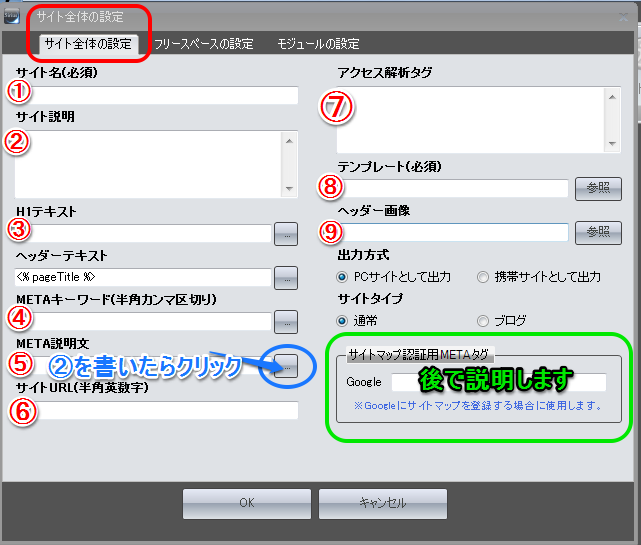
1.サイト名
サイト名はYahooやグーグルの検索結果に反映される部分です。
ホームページで少しでも集客を考えるのであれば、じっくり考える必要があります。
社名だけを入れるのは凄くもったいないです。タイトルの付け方 を読んで、自分の会社が何をしている会社で、何をメインキーワードに集客していくかを考えたサイト名を書きましょう。
サイト名はいつでも変更出来ます。ホームページが完成してから考え直してもOKです。
2.サイト説明
その名の通りサイトの説明を書きます。「2・サイト説明」と「5.META説明文」は同じでOKです。
META説明文はYahoo,グーグルの検索結果に影響するので、ここもしっかり考えて書きましょう。
検索エンジン対策だけを考えるのではなく、何をしている会社なのか、一押しのポイント、主力品等を分かりやすく文章にします。
通常80文字~110文字が良いとされていますが、文章の長短で以下のメリットデメリットがあります。
- 短い文章だと検索者が見やすい。その代りキーワードが詰めにくい。
- 長い文章だと短い文章に比べて読みにくい。その代りキーワードを詰めやすい。
META説明文の書き方はこちらで公開しています。書き方が分からない人は、必ず読んでください。
3.H1テキスト ~ 4.METAキーワード
こちらはH1タグ、META説明文、METAキーワードの書き方をご参考ください。
METAキーワードは必要無いと一般的に言われていますが、検索エンジンはYahooやグーグルだけではありません。今後どうなるか分からないので、3~5個は設定しておいても損は無いというのが私の考えです。
5.META説明文
上記の「2.サイト説明文」と同じです。
記入スペース右にあるボタンをクリックすると、サイト説明文に書いた文章がそのままコピー&ペーストされます。
6.サイトURL
既にホームページのドメインを取得しているのであれば記入しておきます。ホームページをアップロードする直前でもOKです。
たまに「スラッシュ記号」を間違って全角で記入する人がいるので、注意が必要です。
7.アクセス解析タグ
グーグルアナリティクス等の解析タグを挿入するスペースです。自社ホームページではアナリティクス設置は必須です。
- 自社ホームページにどれだけアクセスがあったか。
- どんな端末で見ているか。
- どのページがよく見られているか。
- 訪問者の閲覧時間帯。
- どんなキーワードで検索されているか。
等、いろんなことが分析できます。ホームページを運営して集客するうえでは大切な事です。
この部分は他のページで説明します。
8.テンプレート(必須)
サイトのデザインになるテンプレートを選択します。「参照」をクリックしてテンプレートを選択しましょう。
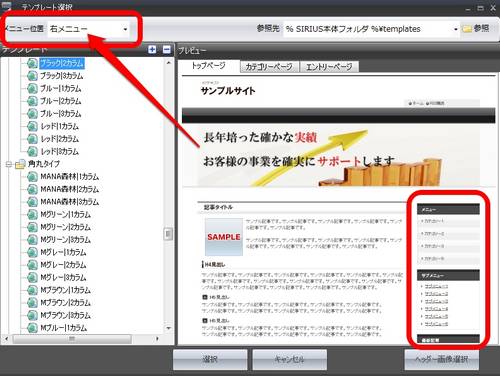
テンプレート選択時、画面左上の「メニュー位置」でサイドバーの位置を変更出来ます。
人間の視覚的には、メニューが右にあると記事を集中して読むことが出来るため、右側メニューのサイトが一般的に多いです。
もしサイドメニューに注目させる狙いがある場合は、左メニューにします。
9.ヘッダー選択
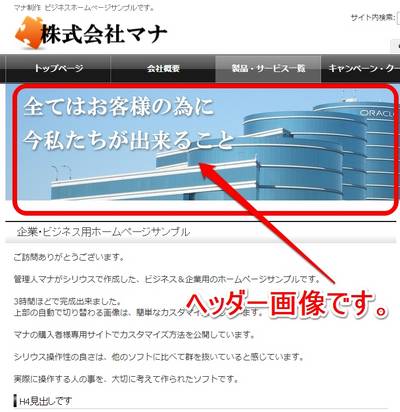
ヘッダー画像はホームページ訪問者が一番目に入るものです。
企業用のホームページであれば、SIRIUS(シリウス)で用意されているヘッダー画像ではなく、自分で作成します。
私がサンプルサイトで使用したヘッダー画像は、商用に使える画像素材サイトで拾ったものに、SIRIUS(シリウス)のヘッダー画像作成機能で文字入れをしたものです。
ヘッダー作成は後で行います。一旦適当な画像を選んでおきます。
10.サイトマップ認証用タグ
サイトマップ認証用タグは、グーグル等に「こういうホームページ出来ました」と知らせる時に使用するものです。
ここも1ページかけて後で説明しますので、今は空欄でOKです。
サイトの全体設定はOK?
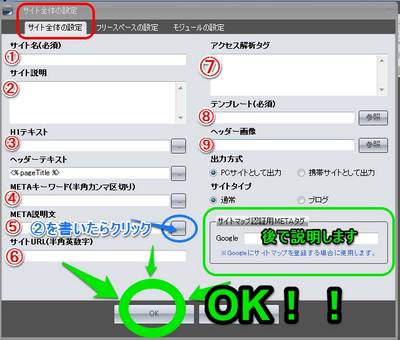
これでサイトの全体設定はひとまず完了です。OKをクリックしましょう。
次はヘッダー画像とロゴを作っていきます。
ツイート
関連ページ一覧
サイト全体設定が大切 | SIRIUSシリウスソフトで企業ホームページ作成

SIRIUS(シリウス)を起動して、「新規作成」をクリックしてホームページ作成を開始します。すると「サイト全体設定」が表示されます。サイト全体設定は、社長を誰にするか並に大切な部分です。ポイントをしっかり押さえて記入しましょう。サイト全体設...
ヘッダー画像の作成方法 | シリウスで企業ホームページソフト
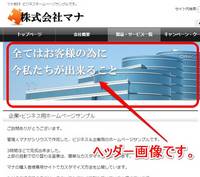
次はヘッダー画像を作成して設置します。私が作成した企業用ホームページサンプルは、無料画像素材サイトで拾ったものに、SIRIUS(シリウス)のヘッダー画像作成機能で文字入れしたものです。→企業用ホームページサンプルはこちら。今回はこの方法を具...
会社ロゴ画像の作成設置方法 | SIRIUSソフトで企業ホームページ作成
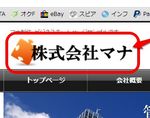
企業ホームページによく見られる、上部に会社名とロゴを作成設置する方法です。1.ロゴテキスト画像機能でSIRIUS(シリウス)上部 編集 → ロゴテキスト画像をクリック。ビジネステンプレート上部に差し込むロゴの大きさは、幅は300px~最大6...
トップページとエントリーページの作成 | SIRIUSソフトで企業ホームページ作...

このページではSIRIUS(シリウス)で企業ホームページを作成する際の、トップページとエントリーページ作成方法を解説します。※トップページだけを1カラムにカスタマイズする方法はこちらをご覧ください他の企業サイトを見習うどういうレイアウトにす...
テーブルタイプの画像メニュー作成方法 | SIRIUSソフトで企業ホームページ作...

前回はメニューに使う画像を作成しました。今回はその画像を使って、トップページに配置している画像メニューを作成します。SIRIUS(シリウス)は基本的に直感的な操作で使えてしまうのですが、購入後スムーズに作成出来るよう手順を紹介しておきます。...
サイト分析ツールを設置する | SIRIUSソフトで企業ホームページ作成

ホームページが大体完成したら、GoogleウェブマスターツールとGoogleアナリティクスを設置します。どんなホームページでも必ず設置しましょう。分析ツール設置の目的GoogleウェブマスターツールとGoogleアナリティクス設置の目的をざ...
SIRIUSで集客・販促のホームページを作る方法 | SIRIUSシリウスソフト...
今回は久々に企業・個人事業主さん向けのお話しです。SIRIUS(シリウス)で集客用・販促用のホームページは作れますか?作れます。集客・販促用のホームページは、どんなソフトやツールでも作る事ができます。必要なものは「どんなコンテンツを作るか?...




